Lưu ý: Chúng tôi muốn cung cấp cho bạn nội dung trợ giúp mới nhất ở chính ngôn ngữ của bạn, nhanh nhất có thể. Trang này được dịch tự động nên có thể chứa các lỗi về ngữ pháp hoặc nội dung không chính xác. Mục đích của chúng tôi là khiến nội dung này trở nên hữu ích với bạn. Vui lòng cho chúng tôi biết ở cuối trang này rằng thông tin có hữu ích với bạn không? Dưới đây là bài viết bằng Tiếng Anh để bạn tham khảo dễ hơn.
Nếu bạn muốn người dùng có thể chèn tệp trên một biểu mẫu Microsoft Office InfoPath, bạn có thể sử dụng một điều khiển đính kèm tệp trên mẫu biểu mẫu của bạn. Người dùng có thể sử dụng điều khiển này để đính kèm tệp vào biểu mẫu của bạn, và các tệp đó được mã hóa và lưu cùng với dữ liệu biểu mẫu.
Trong bài viết này
Khi nào nên dùng một điều khiển đính kèm tệp
Sử dụng một điều khiển đính kèm tệp khi bạn muốn:
-
Cho phép người dùng để đính kèm tài liệu, trang tính và các kiểu tệp vào biểu mẫu của bạn.
-
Đính kèm tệp vào mẫu biểu mẫu của bạn, chẳng hạn như một tệp có chứa các thông tin bổ sung về mẫu biểu mẫu của bạn.
-
Làm việc với nhị phân từ cơ sở dữ liệu hoặc nguồn dữ liệu ngoài.
Trong ví dụ sau đây, tài liệu Microsoft Office Word 2007 được đính kèm vào một biểu mẫu InfoPath. Tài liệu chứa các chi tiết về chương trình họp được đề xuất cho một cuộc họp doanh số quốc tế.
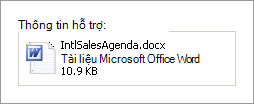
Theo mặc định, người dùng có thể duyệt qua, xóa hoặc thay thế tệp trong một điều khiển đính kèm tệp. Người dùng có thể đính kèm bất kỳ kiểu tệp vào biểu mẫu ngoại trừ các tệp không an toàn tiềm ẩn có thể chứa vi-rút, chẳng hạn như tệp .bat hoặc .exe. Nếu bạn muốn, bạn có thể thêm hạn chế các kiểu tệp mà người dùng có thể chèn trong một điều khiển đính kèm tệp trên biểu mẫu của bạn.
Điều khiển có liên quan
InfoPath bao gồm các điều khiển mà giống với tệp đính kèm điều khiển nhưng mà phục vụ mục đích khác nhau. Để quyết định trong các điều khiển hoạt động tốt nhất trên mẫu biểu mẫu của bạn, tham chiếu đến danh sách sau đây:
Điều khiển ảnh Như một điều khiển đính kèm tệp, điều khiển hình ảnh cho phép người dùng để duyệt qua, xóa hoặc thay thế tệp trong biểu mẫu của họ. Sự khác biệt là bạn có thể thêm chỉ ảnh tệp vào điều khiển hình ảnh, trong khi một điều khiển đính kèm tệp chấp nhận tất cả các loại tệp, bao gồm tệp hình ảnh. Cả hai điều khiển sử dụng kiểu dữ liệu base64, được sử dụng mã hóa và giải mã tệp nhị phân cho dung lượng lưu trữ và hiển thị.
Siêu kết nối Thay vì cho phép người dùng tệp nhúng trong biểu mẫu, có thể tăng kích cỡ tệp của biểu mẫu, bạn có thể sử dụng điều khiển siêu kết nối trên mẫu biểu mẫu của bạn, cho phép người dùng để chèn nối kết đến tệp thích hợp.
Trải nghiệm người dùng
Tùy thuộc vào các tùy chọn mà bạn đã xác định cho điều khiển đính kèm tệp, người dùng có thể chèn một tệp trong một điều khiển đính kèm tệp trống hoặc thay thế một phần đính kèm tệp đã tồn tại. Trong trường hợp, người dùng bấm vào bên trong điều khiển đính kèm tệp để định vị tệp. Khi hộp thoại Đính kèm tệp xuất hiện, họ có thể duyệt tệp lựa chọn của họ.
Bạn có thể xác định chính xác các loại tệp người dùng nào có thể thêm vào điều khiển phần đính kèm tệp. Khi bạn xác định các kiểu tệp mà bạn muốn cho phép, InfoPath sẽ tự động ẩn bất kỳ tệp không được hỗ trợ trong hộp thoại Đính kèm tệp . Ví dụ, nếu bạn giới hạn phần đính kèm tệp vào .txt tệp, sau đó .docx, .pptx, và các loại tệp bị ẩn trong hộp thoại, ngay cả khi họ tồn tại trong thư mục.
Nếu người dùng cố gắng chèn một kiểu tệp tiềm ẩn nguy cơ, chẳng hạn như tệp thực thi (.exe), một thông báo bảo mật cho họ rằng kiểu tệp không an toàn và ngăn đính kèm vào biểu mẫu. InfoPath chặn các kiểu tệp không an toàn theo mặc định. Để biết thêm thông tin về tệp không an toàn, hãy xem chi tiết bảo mật trong bài viết này.
Chèn một điều khiển đính kèm tệp
Thủ tục chèn một điều khiển đính kèm tệp khác nhau đôi chút tùy thuộc vào việc bạn đang thiết kế mẫu biểu mẫu trống, mới hay dựa trên thiết kế mẫu biểu mẫu của bạn trên cơ sở dữ liệu hoặc nguồn dữ liệu ngoài.
Hình minh họa sau đây Hiển thị một điều khiển đính kèm tệp ở mạo khi được chọn trong phương thức thiết kế.
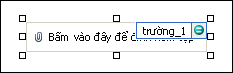
Điều khiển có thể được gắn kết hoặc không gắn kết. Khi điều khiển được gắn kết, nó được kết nối với một trường hoặc nhóm trong nguồn dữ liệu để dữ liệu đã nhập vào điều khiển được lưu trong tệp biểu mẫu cơ sở (.xml). Khi điều khiển không được gắn kết, nó không được kết nối với trường hoặc nhóm và dữ liệu đã nhập vào điều khiển không được lưu. Khi bạn chọn hoặc di chuyển con trỏ qua điều khiển, văn bản và biểu tượng gắn kết xuất hiện ở góc trên bên phải của điều khiển. Văn bản cho biết trường hoặc nhóm mà điều khiển được gắn kết trong nguồn dữ liệu. Biểu tượng này cho biết điều khiển có được gắn kết với trường hoặc nhóm đó đúng hay không. Khi gắn kết đúng, biểu tượng màu xanh lá cây sẽ xuất hiện. Nếu có vấn đề với gắn kết, thay vào đó bạn sẽ thấy biểu tượng màu xanh lam hoặc màu đỏ.
Nguồn dữ liệu cho biểu mẫu mẫu bao gồm các trường và nhóm xuất hiện trong dạng xem phân cấp trong ngăn tác vụ Nguồn dữ liệu . Điều khiển phần đính kèm tệp luôn được gắn kết với trường với ảnh hoặc phần đính kèm tệp (base64) loại dữ liệu. Trong ví dụ sau đây, điều khiển đính kèm tệp trên mẫu biểu mẫu được gắn kết trường discussionItemAttachment trong ngăn tác vụ Nguồn dữ liệu .
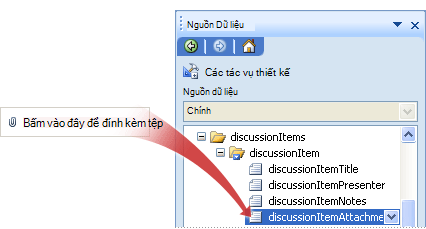
Chèn một điều khiển đính kèm tệp trên mẫu biểu mẫu trống, mới
Khi bạn thiết kế mẫu một biểu mẫu mới, trống, hộp kiểm Tự động tạo nguồn dữ liệu trong ngăn tác vụ Điều khiển được chọn theo mặc định. Điều này cho phép InfoPath để tự động tạo ra các trường và nhóm trong nguồn dữ liệu khi bạn thêm các điều khiển vào mẫu biểu mẫu. Các trường và các nhóm được thể hiện bằng biểu tượng thư mục và tệp trong các ngăn tác vụ Nguồn Dữ liệu.
-
Trên mẫu biểu mẫu, đặt con trỏ vào chỗ mà bạn muốn chèn điều khiển.
-
Nếu ngăn tác vụ Điều khiển không hiển thị, bấm Thêm Điều khiển trên menu Chèn hoặc nhấn ALT+I, C.
-
Bên dưới chèn điều khiển, bấm Phần đính kèm tệp.
-
Để thêm nhãn vào điều khiển, gõ văn bản phía trên hoặc bên trái của điều khiển, theo sau bằng dấu hai chấm (:).
-
Theo mặc định, người dùng có thể đính kèm bất kỳ kiểu tệp vào biểu mẫu, ngoại trừ các tệp chẳng hạn như các tệp .exe, nào khối InfoPath vì lý do bảo mật. Để giới hạn các kiểu tệp mà người dùng có thể đính kèm vào biểu mẫu của họ, hãy làm như sau:
-
Bấm đúp vào điều khiển đính kèm tệp.
-
Bấm vào tab Dữ liệu.
-
Bên dưới quy tắc hợp lệ và, hãy chọn hộp kiểm cho phép người dùng để đính kèm chỉ các kiểu tệp sau đây , và sau đó, trong hộp, hãy nhập phần mở rộng tệp cho các kiểu tệp mà bạn muốn cho phép. Ví dụ, nếu bạn nhập .docx, người dùng có thể chỉ đính kèm Office Word 2007 tệp vào điều khiển đính kèm tệp trên biểu mẫu của họ.
Lưu ý: Nếu bạn đang thiết kế một mẫu biểu mẫu tương thích với trình duyệt, bạn sẽ không thể xác định loại tệp nào được phép trong điều khiển đính kèm tệp.
-
-
Theo mặc định, biểu tượng phần đính kèm tệp với chỗ dành sẵn cho văn bản được chèn vào mẫu biểu mẫu.
-
Để hiển thị một phần đính kèm fle mặc định trong điều khiển thay vì văn bản chỗ dành sẵn, hãy làm như sau:
-
Bấm đúp vào điều khiển đính kèm tệp.
-
Bấm vào tab Dữ liệu.
-
Bên dưới đóng quyển, bấm tệp mặc định xác định, sau đó bấm duyệt.
-
Trong hộp thoại Đính kèm tệp , chọn tệp mà bạn muốn xuất hiện bên trong hộp phần đính kèm tệp trên mẫu biểu mẫu, sau đó bấm chèn.
-
Chèn một điều khiển đính kèm tệp trên mẫu biểu mẫu dựa trên một nguồn dữ liệu hiện có
Nếu bạn xây dựng thiết kế mẫu biểu mẫu của bạn trên tệp ngôn ngữ đánh dấu mở rộng (XML) hiện có, cơ sở dữ liệu hoặc dịch vụ Web, InfoPath sẽ phát sinh các trường và nhóm trong ngăn tác vụ Nguồn dữ liệu từ nguồn dữ liệu hiện có. Trong trường hợp này, bạn có thể chèn một điều khiển đính kèm tệp bằng cách kéo một trường từ ngăn tác vụ Nguồn dữ liệu lên trên mẫu biểu mẫu hoặc bằng cách chèn một điều khiển đính kèm tệp từ ngăn tác vụ điều khiển thay vào đó, như mô tả trong các thao tác sau thủ tục:
-
Trên mẫu biểu mẫu, đặt con trỏ vào chỗ mà bạn muốn chèn điều khiển.
-
Nếu ngăn tác vụ Điều khiển không hiển thị, bấm Thêm Điều khiển trên menu Chèn hoặc nhấn ALT+I, C.
-
Bên dưới chèn điều khiển, bấm Phần đính kèm tệp.
-
Trong hộp thoại Gắn kết phần đính kèm tệp , chọn trường mà bạn muốn lưu trữ tệp đính kèm dữ liệu, sau đó bấm OK.
-
InfoPath dùng tên của trường hoặc nhóm là điều khiển nhãn. Nếu cần thiết, thay đổi văn bản nhãn.
-
Theo mặc định, người dùng có thể đính kèm bất kỳ kiểu tệp vào biểu mẫu của họ, ngoại trừ các tệp chẳng hạn như các tệp .exe, nào khối InfoPath vì lý do bảo mật. Để giới hạn các kiểu tệp mà người dùng có thể đính kèm vào biểu mẫu của họ, hãy làm như sau:
-
Bấm đúp vào điều khiển đính kèm tệp.
-
Bấm vào tab Dữ liệu.
-
Bên dưới quy tắc hợp lệ và, hãy chọn hộp kiểm cho phép người dùng để đính kèm chỉ các kiểu tệp sau đây , và sau đó, trong hộp, hãy nhập phần mở rộng tệp cho các kiểu tệp mà bạn muốn cho phép. Ví dụ, nếu bạn nhập .docx, người dùng có thể chỉ đính kèm Office Word 2007 tệp vào điều khiển đính kèm tệp trên biểu mẫu của họ.
Lưu ý: Nếu bạn đang thiết kế một mẫu biểu mẫu tương thích với trình duyệt, bạn sẽ không thể xác định loại tệp nào được phép trong điều khiển đính kèm tệp.
-
-
Theo mặc định, điều khiển phần đính kèm tệp với chỗ dành sẵn cho văn bản được chèn vào mẫu biểu mẫu.
-
Để thực hiện một tệp mặc định xuất hiện trên mẫu biểu mẫu thay vì văn bản chỗ dành sẵn, hãy thực hiện các thao tác sau:
-
Bấm đúp vào điều khiển đính kèm tệp.
-
Bấm vào tab Dữ liệu.
-
Bên dưới đóng quyển, bấm tệp mặc định xác định, sau đó bấm duyệt.
-
Trong hộp thoại Đính kèm tệp , hãy chọn tệp mà bạn muốn xuất hiện bên trong hộp phần đính kèm tệp trên mẫu biểu mẫu.
Mẹo: Bạn cũng có thể sử dụng ngăn tác vụ Nguồn dữ liệu để chèn điều khiển. Trong ngăn tác vụ Nguồn dữ liệu , bấm chuột phải vào trường mà bạn muốn gắn kết điều khiển đính kèm tệp vào, sau đó bấm Phần đính kèm tệp trên menu lối tắt. Nếu bạn không nhìn thấy Phần đính kèm tệp dưới dạng một lựa chọn trên menu lối tắt, hãy đảm bảo rằng trường có kiểu dữ liệu phần đính kèm tệp hoặc ảnh.
-
Chi tiết bảo mật
InfoPath không cho phép một số loại tệp, chẳng hạn như .exe, .com hoặc .bat tệp, để được đính kèm vào một biểu mẫu. Hạn chế này giúp ngăn không cho tệp thực thi độc hại ảnh hưởng xấu ảnh hưởng đến máy tính của người dùng. Để xác định các kiểu tệp được xem là không an toàn, InfoPath theo một mô hình tương tự như Microsoft Office Outlook.
Theo mặc định, các phần mở rộng tệp sau đây được xem là không an toàn bằng InfoPath: .ade, .adp, .app, .asp, .bas, .bat, .cer, .chm, .cmd, .com, .cpl, .crt, .csh, .der, .exe, .fxp, .hlp, .hta, Inf., .ins, .isp, .its, JS, .jse, .ksh, .lnk, .mad, .maf, .mag, .mam, .maq, .mar, .Mas, .mat, .mau, .mav, .maw, .mda, .mdb, tệp .mde, .mdt, .mdw, .mdz, .msc, .msh, .msh1, .msh2, .msh1xml, .msh2xml, .mshxml, .msi, .msp, .mst, .ops, .pcd, .pif, .plg, .prf, .prg, .pst, reg., .scf, .scr, .sct, .shb, .shs, .tmp, .url, .vb, .vbe, .vbs, .vsmacros, .vsw, .ws , .wsc .wsf, .wsh.
Người quản trị hệ thống có thể thêm các kiểu tệp vào danh sách này bằng cách thêm một khóa đăng ký nhất định và thiết đặt giá trị của nó vào danh sách phân tách bằng dấu chấm phẩy phần mở rộng. Họ cũng có thể loại bỏ tệp khỏi danh sách không an toàn.










